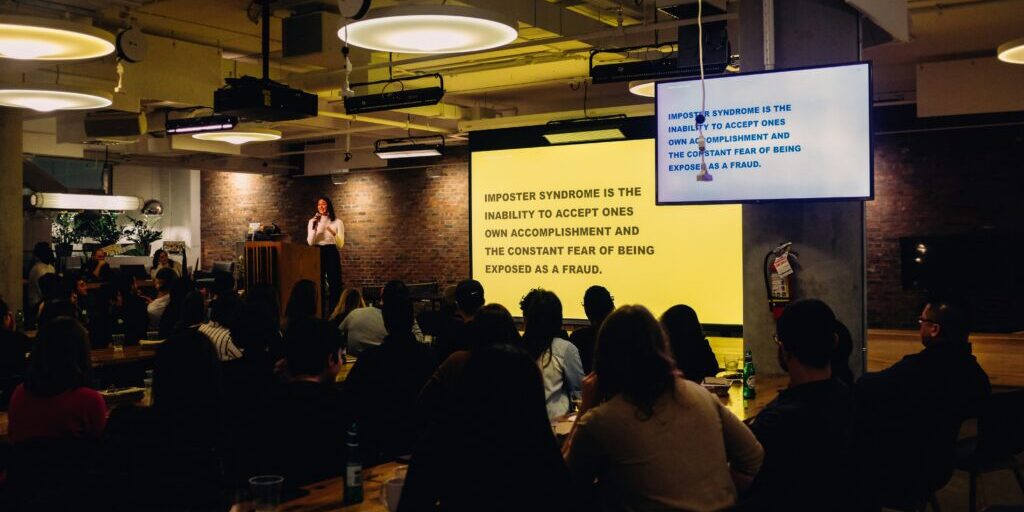
Haal het beste uit je powerpoint presentatie. Zo maak jij visueel ijzersterke slides!
Inleiding
Wist je dat mensen zich tot 65% meer van een presentatie herinneren als die visueel aantrekkelijk is? Ja, echt! Toch blijven veel PowerPoint presentaties hangen in eindeloze tekst of saaie opsommingen. Zonde eigenlijk, want een goed ontworpen presentatie is niet alleen prettiger om naar te kijken, maar maakt jouw verhaal ook veel krachtiger.
Misschien herken je het wel: je hebt uren gewerkt aan je PowerPoint presentatie, maar tijdens de pitch zie je vermoeide blikken. Je boodschap lijkt niet aan te komen en achteraf krijg je vooral vragen over dingen die je uitgebreid op je slides had gezet. Je baalt en denkt: hoe kan ik hier meer uit halen?
In deze blog neem ik je mee in de wereld van visuele ondersteuning bij presenteren. Je leert alles over effectieve dia-opbouw, presentatie design tips, consistent kleurgebruik en krachtige visuals maken. We zoomen bovendien in op storytelling in presentaties én geven veel praktische voorbeelden. Kroon op het werk: met eenvoudige aanpassingen creëer jij straks slides die écht blijven hangen bij je publiek. Klaar om jouw PowerPoint presentatie naar het volgende level te tillen? Let’s go!
Waarom visuele ondersteuning jouw presentatie naar een hoger niveau tilt
Iedereen wil een boeiend verhaal vertellen, toch? Maar zelfs met een sterk verhaal kun je je publiek al snel kwijtraken, zeker als je slides vol tekst of drukke visuals staan.
Ons brein is dol op beelden
Mensen zijn nu eenmaal visueel ingesteld. Volgens neurowetenschappelijk onderzoek verwerken we visuele informatie tot wel 60.000 keer sneller dan tekst. Geen wonder dus dat krachtige visuals maken zo’n verschil geeft tijdens het presenteren.
Zelf heb ik ooit een presentatie bijgewoond waarbij de spreker alléén met beeldend materiaal werkte. De boodschap bleef veel beter hangen dan wanneer er alleen maar lappen tekst werden getoond. Dat is me altijd bijgebleven.
Het gevaar van te veel tekst (en bullets)
Herken je dit? Je kijkt naar een dia vol opsommingstekens en tekstblokken, en weet na 10 seconden niet meer waar je moet kijken. Je publiek leest dan sneller vooruit, waardoor ze afhaken bij je verhaal.
In feite zeggen experts: ‘Je dia’s zijn de ondersteuning, niet je script.’ Het doel is dat jouw publiek naar jou luistert – niet dat ze alles van de slides kunnen overtypen. Duidelijke tip: houd je dia’s kort en krachtig. En ga altijd recht voor de selectiecommissie staan. Zo is de aandacht op jouw gericht en niet op de slides.
Voorbeelden uit de praktijk
Een aantal bedrijven waar ik workshops aan gaf, moesten regelmatig technische updates communiceren. De grootste valkuil? Slides vol data en moeilijke tabellen. Na een kleine make-over (meer beeld, minder tekst, betere opmaak) gaf men aan: “Er werd dit keer écht geluisterd. Eindelijk kwamen de vragen over de inhoud, en niet over de onduidelijke grafiek!”
Sociale bewijskracht: cijfers en data
- 90% van de informatie die door het brein wordt opgeslagen is visueel.
- Slechts 10% van de mensen herinnert zich een presentatie na 3 dagen. Voeg je een relevante afbeelding toe, dan wordt dat 65%!
Bron: Brain Rules by John Medina
Kortom, als je indruk wilt maken, zul je je PowerPoint presentatie echt visueel sterk moeten maken.
Effectieve dia-opbouw: de basis van elke sterke PowerPoint presentatie
Een goede PowerPoint presentatie begint met een solide basis: je dia-opbouw. Hier gaat het vaak mis, maar het kan ook verrassend makkelijk goed!
Less is more: de 5-5-5-regel
Misschien heb je deze al eens gehoord: plaats nooit meer dan 5 regels tekst per dia, met maximaal 5 woorden per regel, op hooguit 5 dia’s achter elkaar met veel tekst. Het klinkt streng, maar het dwingt je wel om terug te gaan naar de kern.
Voorbeeld:
FOUT:
- In dit onderzoek hebben we vastgesteld dat er meerdere factoren zijn die van invloed zijn…
GOED:
- Factoren die invloed hebben:
- Kosten
- Tijd
- Kwaliteit
Zie je hoeveel rust er ontstaat in de tweede versie?
Gebruik de kracht van witruimte
Witruimte is het geheime wapen van iedere designer. Geen paniek: witruimte betekent niet ‘leegte’, maar overzicht. Door ruimte om je tekst en beelden te laten, trek je automatisch aandacht naar waar je deze wilt hebben.
Expert-tip:
Plaats afbeeldingen of kernwoorden los op de dia, zonder omlijning en dicht op elkaar gepakte tekst. Gebruik witruimte rondom voor meer focus.
Opmaakregels presentatie: consistentie is key
Niets stoort meer dan schreeuwerige kleuren of typografie die alle kanten op springt. Kies daarom:
- Eén duidelijk lettertype en maximaal twee verschillende groottes
- Hooguit 2 tot 3 hoofdkleuren (het liefst in lijn met je huisstijl)
- Steeds hetzelfde stramien (bijvoorbeeld: titel boven, afbeelding rechts)
Hierdoor ziet je volledige PowerPoint presentatie er professioneel én rustig uit.
Maak je data eenvoudig en overzichtelijk
Natuurlijk mag je data gebruiken in je presentatie – maar maak het niet te ingewikkeld. Gebruik grafieken en tabellen die in één oogopslag duidelijk zijn. Vermijd overbodige lijnen, felle kleuren of teveel categorieën.
Tip:
Gebruik één duidelijke kleur per datacategorie. Zet bij cijfers direct een toelichtende tekst, zoals: “25% groei t.o.v. vorig jaar”.
Kleurgebruik, typografie en layout: zo zorg je voor een consistente uitstraling
Nu de basis staat, gaan we dieper in op de look & feel van je PowerPoint presentatie. Hier win je echt het verschil als het gaat om presentatie design tips!
Consistent kleurgebruik in PowerPoint
Het lijkt zo simpel: kleuren kiezen. Maar hoeveel presentaties heb je gezien die pijn doen aan je ogen? Precies. Te veel kleuren of knallende combinaties zorgen vaak voor chaos.
- Gebruik maximaal drie hoofdkleuren
- Kies kleuren met voldoende contrast (bijvoorbeeld donkere tekst op een lichte achtergrond)
- Laat kleuren terugkomen op elke dia voor eenheid
Presentatie-design hack:
Laat je kleuren aansluiten bij je bedrijfslogo of huisstijl. Tools als Coolors of Adobe Color Wheel helpen je de juiste combinaties te kiezen.
Let op:
Vermijd felle rode tekst! Volgens onderzoek van Microsoft is dat op beamers soms amper leesbaar, vooral met veel omgevingslicht.
Typografie: leesbaarheid boven alles
Een veelgemaakte fout: te veel verschillende lettertypes of te kleine letters. Houd het simpel:
- Kies één krachtig, goed leesbaar lettertype (zoals Arial, Calibri of Verdana)
- Gebruik maximaal twee verschillende groottes: bijvoorbeeld 32pt voor titels, 24pt voor tekst
- Zet belangrijke woorden vet of in kleur – maar wees spaarzaam
Extra tip:
Wil je de tekst over een afbeelding zetten? Gebruik dan een schaduw of lichte achtergrondvlak zodat de tekst altijd goed leesbaar blijft.
Layout: laat je dia ademen
Een rustige layout is goud waard. Zorg dat alle elementen steeds op dezelfde plek staan:
- Titels bovenaan, afbeeldingen of visuals steeds aan dezelfde zijde
- Houd 1/3 van de dia leeg (“regel van derden”: zet het belangrijkste steeds op 1 van de snijpunten)
- Maak alle afbeeldingen even groot en netjes uitgelijnd
Mensen die jouw PowerPoint bekijken gaan je hiervoor dankbaar zijn!
Storytelling in presentaties: jouw boodschap als rode draad
Een ijzersterke PowerPoint presentatie draait niet alleen om mooie plaatjes, maar vooral om het verhaal erachter. Sterke visuals ondersteunen jouw verhaal namelijk optimaal.
Begin met een pakkende vraag of stelling
Niets trekt zo de aandacht als een goede opening. Start liever met een vraag (“Wie herkent dit?”) of een prikkelende stelling, dan met droge feiten.
Elke dia vertelt een stukje verhaal
Stel je voor: je hebt vijf dia’s. Elke dia vormt een hoofdstuk van je verhaal. Wat is de kernboodschap? Waarom is het belangrijk? Wat wil je dat men onthoudt?
Praktische tip:
Zet op elke dia één duidelijke boodschap centraal. Je hoeft niet álles te benoemen; het is prima als sommige details alleen mondeling langskomen.
Combineer beeld én emotie
De krachtigste slides zijn die waar beeld en boodschap elkaar versterken. Bijvoorbeeld: vertel een persoonlijk verhaal bij een foto, of laat een quote zien die jouw punt ondersteunt.
Zelf gebruikte ik ooit een foto van mijn overvolle inbox bij een workshop time management. Mensen moesten lachen, herkende het probleem, en de boodschap kwam direct over.
Eindig met een duidelijke call-to-action
Wat wil je dat mensen doen ná je presentatie? Zet bij de laatste dia een heldere opdracht, contactmogelijkheid of samenvatting.
Praktische tips & veelgemaakte fouten vermijden
Oké, tijd om het echt praktisch te maken. Met deze actiegerichte presentatie design tips maak jij je PowerPoint presentatie stap voor stap krachtiger.
Praktische tips voor krachtige visuals
- Gebruik grote, duidelijke afbeeldingen die passen bij jouw verhaal
- Maak eigen foto’s of gebruik rechtenvrije stockfoto’s (bijvoorbeeld via Unsplash of Pexels)
- Gebruik icoontjes voor extra verduidelijking (gratis op flaticon.com)
- Crop afbeeldingen tot creatieve vormen met PowerPoint’s ingebouwde tools
- Voeg gerust een lege dia in als adempauze – zo geef je het publiek ruimte om je punt te laten landen
Slimme tricks (voor gevorderden)
- Maak gebruik van animaties om rustig onderdeel voor onderdeel te laten verschijnen (maar hou het subtiel!)
- Laat cijfers of grafiekbalken ‘in beeld schuiven’ zodra je ze benoemt
- Experimenteer met samenvoegen en splitsen van vormen voor unieke layouts
Veelgemaakte fouten en hoe je ze voorkomt
- Te veel bulletpoints: zet alleen de kernwoorden
- Toeters en bellen: vermijd schuine letters, schaduwen, glitterletters of onnodige animaties
- Stockfoto’s die niks met je verhaal te maken hebben
- Gepiepende geluidseffecten of standaard animaties: die horen bij PowerPoint uit 1998, niet meer nu 😉
Veelgestelde vragen
Hoe voorkom ik dat mijn slides te saai worden?
Door een mix van krachtige visuals, korte teksten en een goede kleurencombinatie houd je de aandacht vast. Durf witruimte te gebruiken en zoek originele beelden.
Welke tools kan ik gebruiken voor betere visuals?
Naast PowerPoint zelf kun je Canva, Piktochart of Prezi gebruiken voor originele dia’s. Ook biedt PowerPoint de optie om SVG-bestanden in te voegen voor scherpe iconen.
Wat als ik veel data moet delen?
Maak 1 overzichtsgrafiek waar de hoofdlijn direct zichtbaar is. Diep daarna tijdens je mondelinge toelichting verder in op de details. Gebruik bij complexere cijfers bijvoorbeeld een animatie om stukjes data één voor één te laten verschijnen.
Hoe kom ik aan goede afbeeldingen?
Gebruik eigen foto’s of check rechtenvrije bibliotheken zoals Unsplash of Pexels. Plak geen willekeurige stockafbeelding zonder relatie met je verhaal.
Hoe houd ik het huisstijl-proof?
Gebruik jouw huisstijlkleuren als basis en pas fonts aan waar mogelijk. Sla je opmaak op als sjabloon en hergebruik deze voor elke volgende presentatie.
Conclusie
We hebben samen de belangrijkste ingrediënten van een krachtige en visueel sterke PowerPoint presentatie besproken: denk aan effectieve dia-opbouw, slimme presentatie design tips, consistent kleurgebruik, aandacht voor witruimte én het belang van storytelling in presentaties.
Pak je volgende presentatie erbij en kijk eens kritisch naar je slides: ondersteunt elke dia jouw verhaal? Kan het strakker, duidelijker of visueler? Met de praktische adviezen uit deze blog til jij jouw PowerPoint presentatie gegarandeerd naar het volgende niveau. Je publiek gaat je dankbaar zijn voor de rust, helderheid en het plezier waarmee je presenteert.
En nu ben ik natuurlijk benieuwd: welk inzicht uit deze blog ga jij als eerste toepassen? Laat het hieronder weten in de reacties, of deel je beste slide als voorbeeld! Succes – en veel plezier met presenteren en pitchen bij je volgende aanbesteding.

